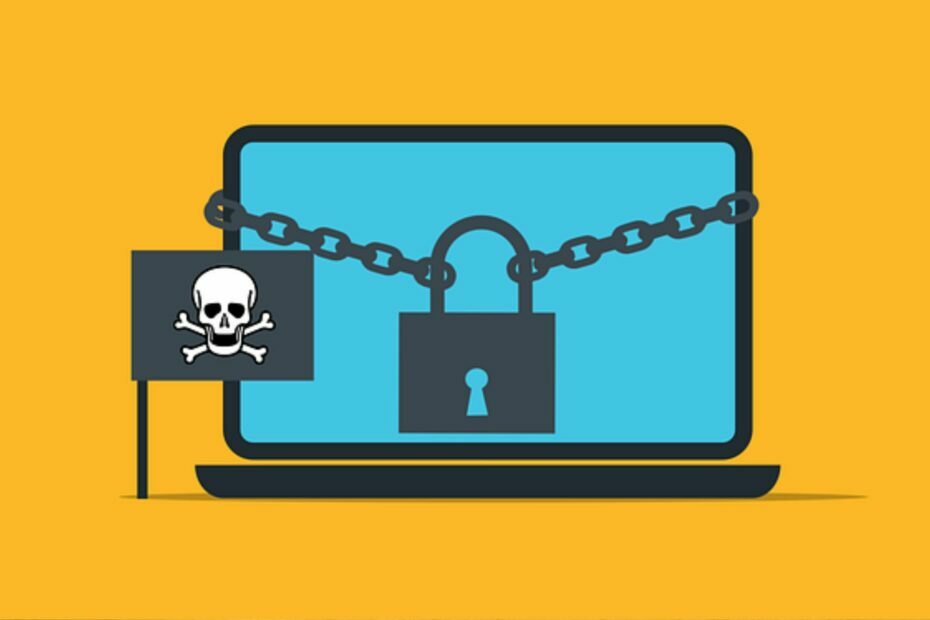- Chiar dacă Norton este compatibil cu Windows 10, pot apărea probleme din cauza bug-urilor interne, a altor antivirusuri instalate sau a malware-ului.
- Pentru a rezolva majoritatea acestor probleme de instalare, puteți descărca software-ul din contul dvs. online.
- Dacă aveți diverse coduri de eroare, asigurați-vă că utilizați instrumentul dezvoltat de Norton însuși.
- Cu toate acestea, puteți încerca, de asemenea, să obțineți un alt antivirus de încredere, care nu are astfel de probleme, adică bazat pe AI și pvă protejează împotriva virușilor și a altor amenințări.

Acest software vă va menține drivere în funcțiune, astfel vă va feri de erori obișnuite ale computerului și de defecțiuni hardware. Verificați acum toate driverele în 3 pași simpli:
- Descărcați DriverFix (fișier descărcat verificat).
- Clic Incepe scanarea pentru a găsi toți driverele problematice.
- Clic Actualizați driverele pentru a obține versiuni noi și pentru a evita defecțiunile sistemului.
- DriverFix a fost descărcat de 0 cititori luna aceasta.
Norton Antivirus este pe deplin compatibil cu Windows 10 începând cu versiunea 22.5.2.15 lansată pe 20 iulie 2015, dar pot apărea probleme.
suport antiviruss Windows 10 se construiește și nu ar trebui să întâlniți erori sau erori la executarea Norton pe cel mai recent sistem de operare Windows.
Deoarece lumea nu este perfectă, uneori utilizatorii raportează erori Norton care îi împiedică să utilizeze antivirus pe Windows 10.
Ce trebuie făcut atunci când Norton instalat pe Windows 10 are probleme? Cea mai simplă soluție este utilizarea Autofix-ului Norton încorporat. De obicei, problemele cu Norton apar după o instalare parțială sau defectă.
Dacă acest lucru nu vă rezolvă problema, rulați instrumentul Norton Remove and Reinstall sau verificați setările proxy de rețea.
De asemenea, utilizatorul s-a plâns că apare mesajul de eroare al aplicației Norton security.exe atunci când încearcă să instaleze sau să actualizeze antivirusul. Puteți utiliza soluția de mai jos pentru a remedia acest lucru.
Mai jos, vom enumera cele mai frecvente probleme antivirus Norton din Windows 10, pe care utilizatorii le pot întâlni, precum și remedierile disponibile.
Ce trebuie să fac dacă am probleme cu Norton pe Windows 10?
1. Instalați antivirusul din Norton Portal
- Du-te la Portal Norton și conectați-vă la contul dvs.

-
În portalul Norton, selectați Descărcați Norton.

-
Pe Incepe pagina, trebuie să selectați De acord și descărcare.

- După finalizarea descărcării, localizați fișierul și rulați programul de instalare.
- Urmați instrucțiunile de pe ecran pentru a finaliza instalarea.
Dacă nu găsiți Norton în Windows 10, poate că nu a fost instalat corect. Accesați Norton Portal și instalați antivirusul de acolo.
2. Utilizați instrumentul Norton Remove and Reinstall
- Descărcați fișierul Scoateți și reinstalați Norton instrument. Dacă aveți Norton Family, dezinstalați programul înainte de a descărca acest instrument.
- Faceți dublu clic pe pictograma instrumentului și acceptați termenii licenței.

- Clic Eliminați și reinstalați apoi selectați Continua.

- Clic Reporniți acum pentru a finaliza procesul de dezinstalare.
- După repornire, urmați instrucțiunile de pe ecran pentru a reinstala antivirusul Norton.
Acest instrument este dezvoltat de Norton pentru a vă ajuta cu probleme multiple, cum ar fi erori de instalare sau probleme de actualizare. Astfel, este o aplicație de încredere.
3. Instalați o versiune actualizată a produsului dvs. Norton
- Du-te la Norton Update Center pagină.
- Apasă pe Actualizează-mă acum buton.

- Așteptați descărcarea instrumentului.
- Faceți dublu clic pe programul de instalare pentru al rula.

- Așteptați finalizarea procesului și urmați instrucțiunile de pe ecran.
Norton Update Center va descărca AutoDetectPkg.exe. Această aplicație verifică produsele instalate și vă ghidează către pagina corectă de descărcare a produsului cu instrucțiuni suplimentare.
Dacă antivirusul dvs. Norton nu reușește să se actualizeze, aruncați o privire la ghid dedicat și aflați ce să faceți atunci când această problemă apare pe computerul dvs.
4. Eroare Norton: 8504, 104
- Folosește Instrumentul Norton Remove and Reinstall și rulați-l pentru a elimina Norton.
- Dezinstalați toate instrumentele de securitate non-Symantec:
- Mergi la Panou de control și alegeți Dezinstalați sau schimbați un program.

- Eliminați toate programele care nu sunt legate de Symantec.
- Mergi la Panou de control și alegeți Dezinstalați sau schimbați un program.
- Actualizați grafica video conducător auto:
- Du-te la Manager de dispozitiv și căutați Adaptoare de afișaj.

- Faceți clic dreapta pe Placă grafică HD și alegeți Proprietăți.
- Pe Fila Driver, verificați dacă există actualizări disponibile
- Dacă sunt disponibile actualizări ale driverului, descarca si instaleaza cea mai recentă versiune a driverului plăcii grafice.
- Repornire computerul tau.
- Du-te la Manager de dispozitiv și căutați Adaptoare de afișaj.
Este posibil să întâmpinați această eroare dacă rulați un alt program de securitate sau dacă erorile de instalare au scăpat la actualizarea antivirusului.
Norton recomandă, de asemenea, verificarea dacă driverul adaptorului grafic are nevoie de o actualizare. De aceea, am oferit și pașii privind modul de actualizare.
Este întotdeauna cel mai bine să vă țineți șoferii actualizați pentru a evita problemele. Astfel, utilizați oricare dintre acestea software excelent pentru detectarea automată a driverelor, pentru a le actualiza automat.
5. Eroare Norton: 3048,3
- Lansați Norton.
- Mergi la Securitate și apoi faceți clic pe LiveUpdate.

- Așteptați finalizarea actualizării și faceți clic pe OK.
- Rulați LiveUpdate până la mesaj Produsul dvs. Norton are cele mai recente actualizări de protecție apare pe ecran.
- Reporniți computerul.
Această eroare apare atunci când cea mai recentă actualizare antivirus Norton nu a fost descărcată. Dacă acțiunile enumerate mai sus nu vă rezolvă problema, rulați instrumentul Norton Remove and Reinstall.
6. Erori Norton 8506.421 și 3039.65559
- Rulați instrumentul Norton Remove and Reinstall și urmați indicațiile de pe ecran pentru a elimina antivirusul și a-l instala din nou.
- Dacă acest lucru nu rezolvă problema, descărcați și rulați Norton Power Eraser:
- Faceți dublu clic pe NPE.exe fişier.
- Faceți clic pe Da sau pe Continuare dacă apare UAC și acceptați acordul de licență.

- Așteptați ca instrumentul să fie scanat. Norton Power Eraser verifică și descarcă automat noua versiune, dacă este disponibilă.

- În fereastra Norton Power Eraser, selectați Scanare nedorită a aplicației și faceți clic pe Aleargă acum.
Când scanarea este finalizată, rezultatele sunt afișate în fereastra de scanare a aplicațiilor nedorite. - Dacă nu există aplicații nedorite detectate pe computerul dvs., mesajul Nu au fost gasite amenintari este afisat. Clic Terminat.
- Dacă sunt detectate aplicații nedorite, faceți clic pe Dezinstalați și urmați instrucțiunile de pe ecran.
- Reporniți computerul.
În multe cazuri, aceste erori pot fi remediate prin repornirea computerului. Dacă problema persistă chiar și după ce reporniți computerul, urmați pașii de mai sus.
7. Eroare Norton 8505, 129
Verificați setările proxy de rețea
- Tip Optiuni de internet în bara de căutare și apoi apăsați Enter. Se lansează fereastra Opțiuni Internet.

- Du-te la Fila Conexiuni și selectați Setări LAN.

- În caseta de setări LAN, asigurați-vă că niciuna dintre casetele serverului proxy nu este selectată.

- Clic O.K pentru a închide fereastra.
Configurați setările conexiunii de rețea pe Windows
- Deschideți bara de căutare și tastați Control pentru a deschide Panoul de control.

- Mergi la Centrul de rețea și partajare.

- Faceți clic dreapta pe adaptor de rețea activ și selectați Proprietăți.

- În fereastra Proprietăți conexiune la rețea accesați Această conexiune utilizează următoarele elemente, apoi apasa Protocol Internet (TCP / IP) sau Internet Protocol Versiunea 4 (TCP / IPv4).
- Faceți clic pe Proprietăți.

-
În casetele Server DNS preferat și Server DNS alternativ, tastați cele două adrese IP Norton ConnectSafe:
- DNS preferat: 199.85.126.10
- DNS alternativ: 199.85.127.10
- Faceți clic pe Ok.
- Dacă această acțiune nu rezolvă problema, rulați o scanare cu Norton Power Eraser.
Dacă problema persistă, căutați barele de instrumente nedorite care sunt de obicei incluse în anumite programe gratuite pe care le-ați putea instala. Pentru a elimina pirate de browser, verificați ghid detaliat.
8. Folosiți un alt instrument terță parte
Norton este un software antivirus de încredere, dar, după cum puteți vedea, există multe erori legate de acesta. Astfel, s-ar putea să vă gândiți să îl schimbați cu un alt instrument.
Când Norton nu se va instala pe Windows 10, chiar dacă ați efectuat pașii de mai sus, nu există altă soluție decât să încercați un alt antivirus.
Vă recomandăm să utilizați o soluție multi-platformă pentru a vă proteja dispozitivele Windows, Mac și Android cu o singură licență, pentru siguranță și comoditate.
De asemenea, vă veți bucura de funcții premium, cum ar fi criptarea pentru fișierele dvs. și suporturi amovibile. Mai mult, puteți stoca și organiza parolele și vă puteți proteja laptopul cu antifurt.

ESET Smart Security
Scăpați de erori și păstrați computerul în siguranță cu unul dintre cele mai bune antivirusuri disponibile.
Un antivirus bun este foarte important dacă vă pasă de confidențialitate și securitate. Norton este unul dintre cele mai bune, dar dacă întâmpinați probleme, asigurați-vă că le rezolvați cât mai curând posibil.
Cu toate acestea, alte instrumente ar putea funcționa mai bine cu computerul. Descoperă-le pe toate în ghid care include cele mai bune antivirusuri pentru Windows 10.
De asemenea, dacă sunteți utilizator Norton, nu ezitați să ne spuneți în secțiunea de comentarii de mai jos ce erori ați găsit și cum le-ați rezolvat.
![Poate fi piratat un antivirus? [Ghid de prevenire]](/f/ff3687bc198e71e645907899a6204512.jpg?width=300&height=460)